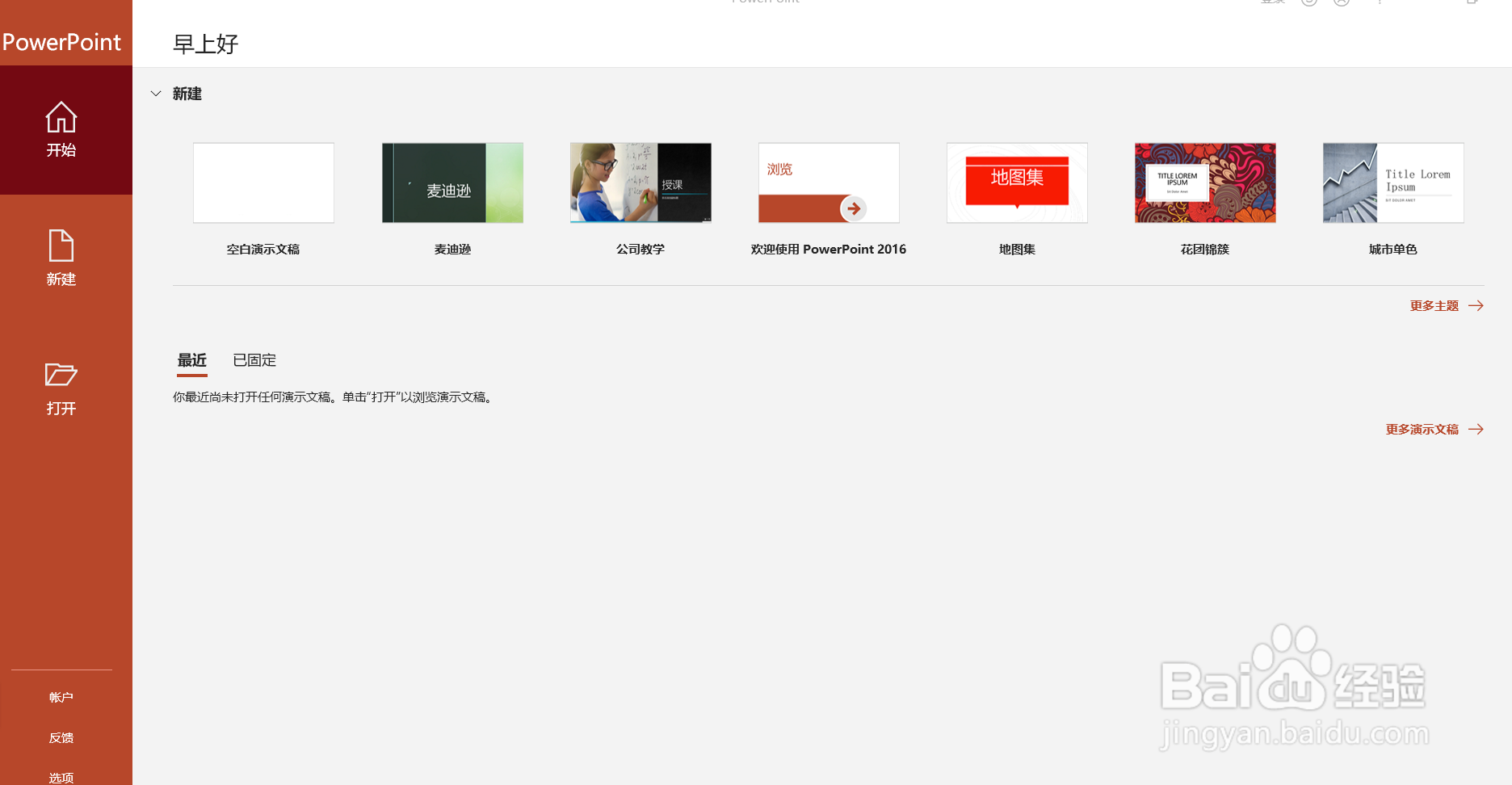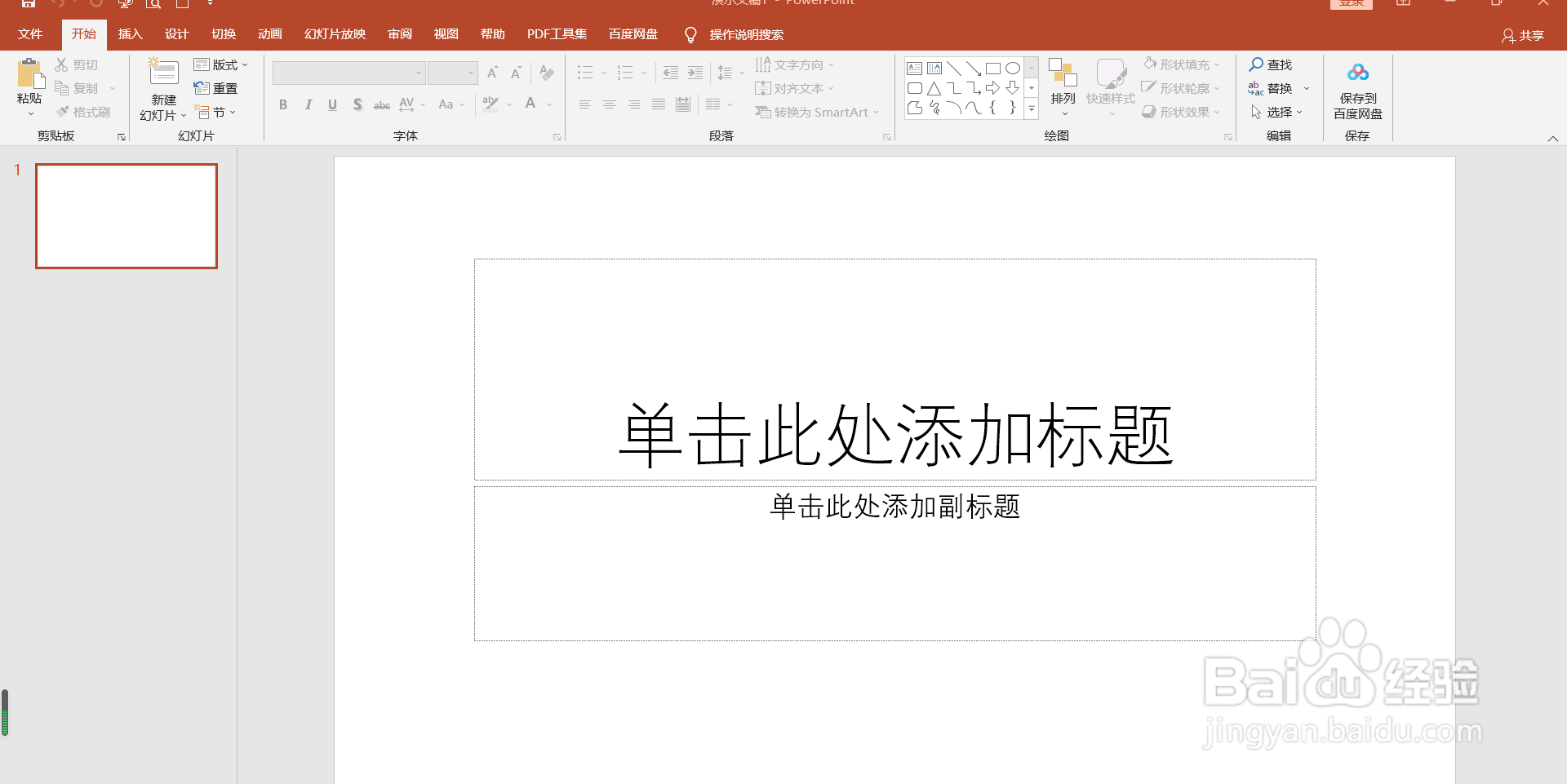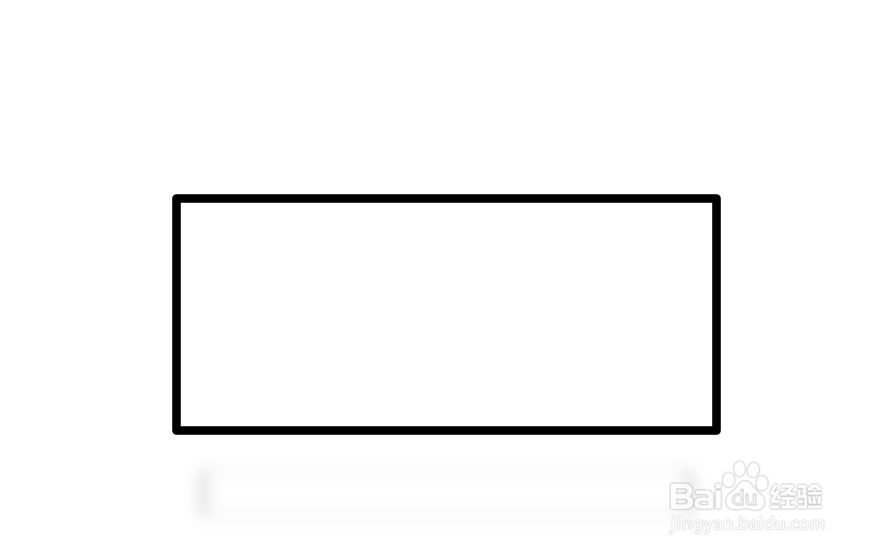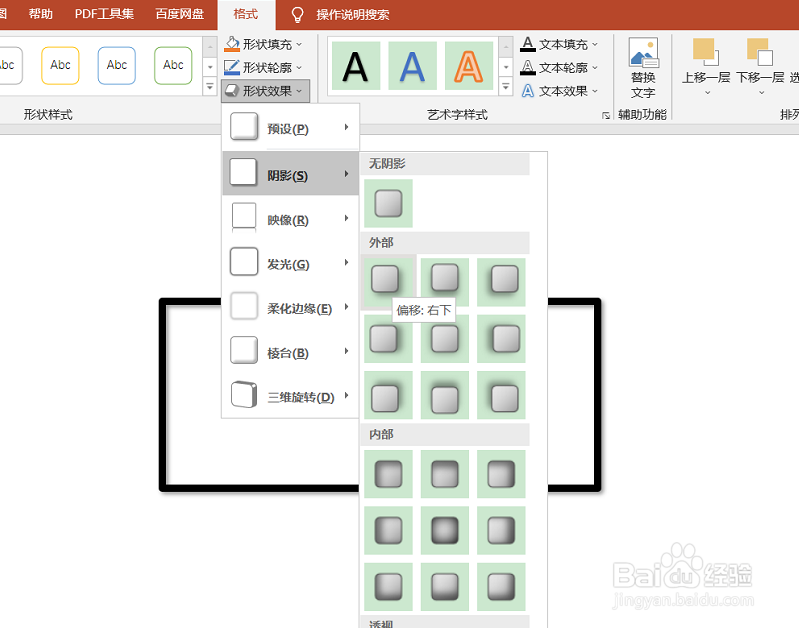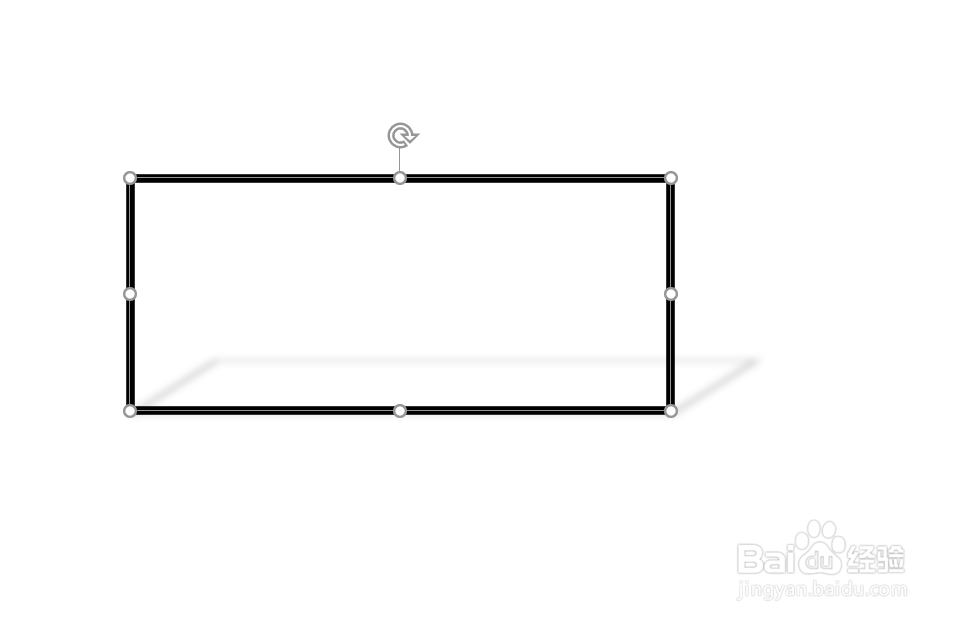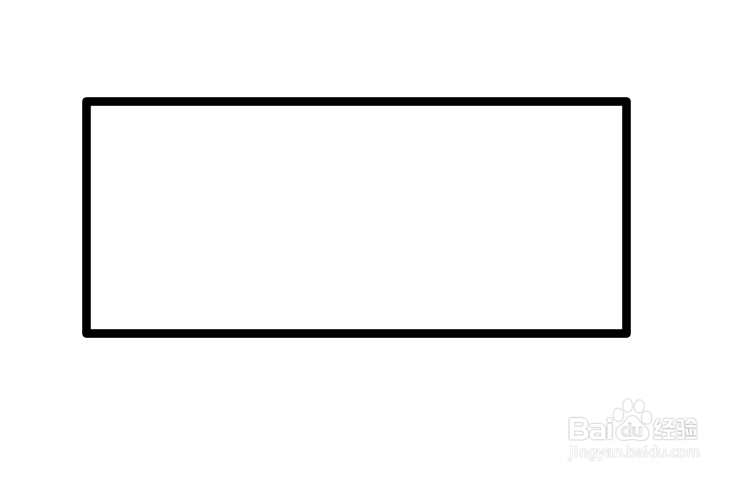PowerPoint(PPT)如何设置文本框的阴影效果
1、如图我们打开PPT软件并进入“起始窗”
2、如图我们打开“空白演示文稿”。
3、如图我们在功能区“插入”-“文本框”。
4、如图我们通过操作插入文本框。
5、如图我们为了便于展示把文本框的边框加粗。
6、如图我们在功能区选择“格式”并下拉“形状效果”-“阴影”。
7、如图我们可以根据需要选择阴影的外部、内部、透视效果。
声明:本网站引用、摘录或转载内容仅供网站访问者交流或参考,不代表本站立场,如存在版权或非法内容,请联系站长删除,联系邮箱:site.kefu@qq.com。
阅读量:81
阅读量:90
阅读量:74
阅读量:61
阅读量:88